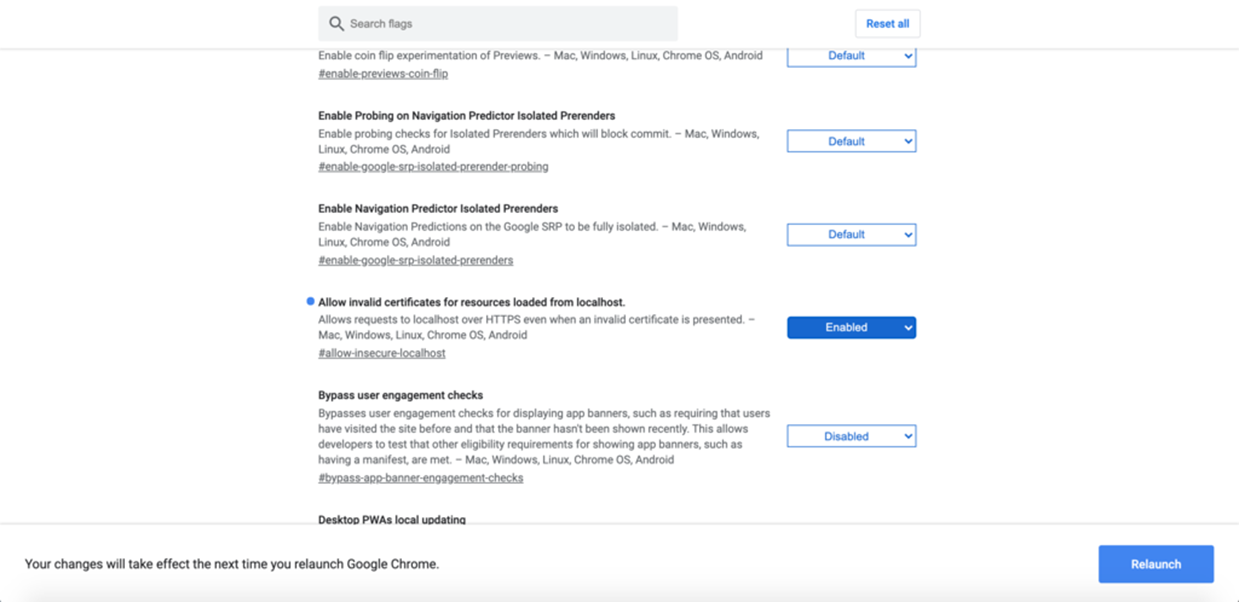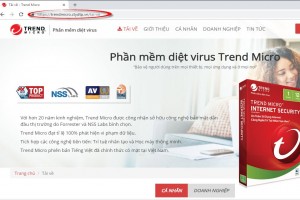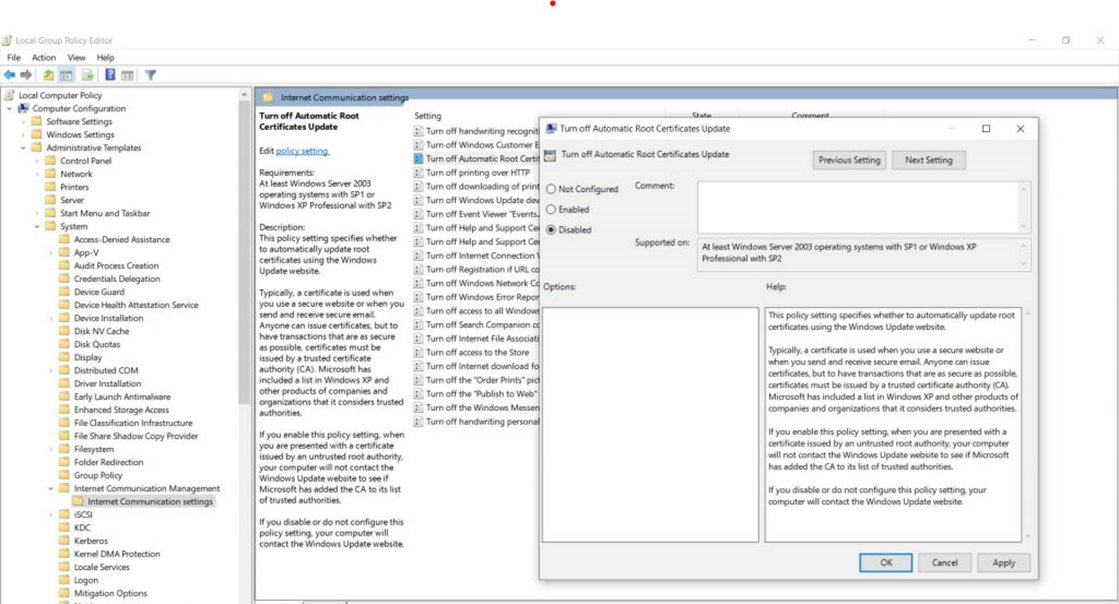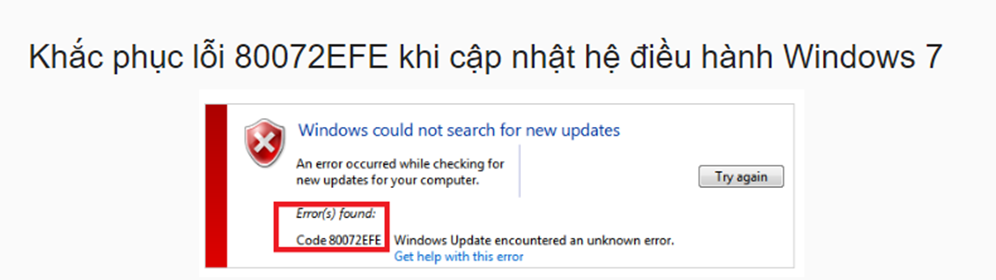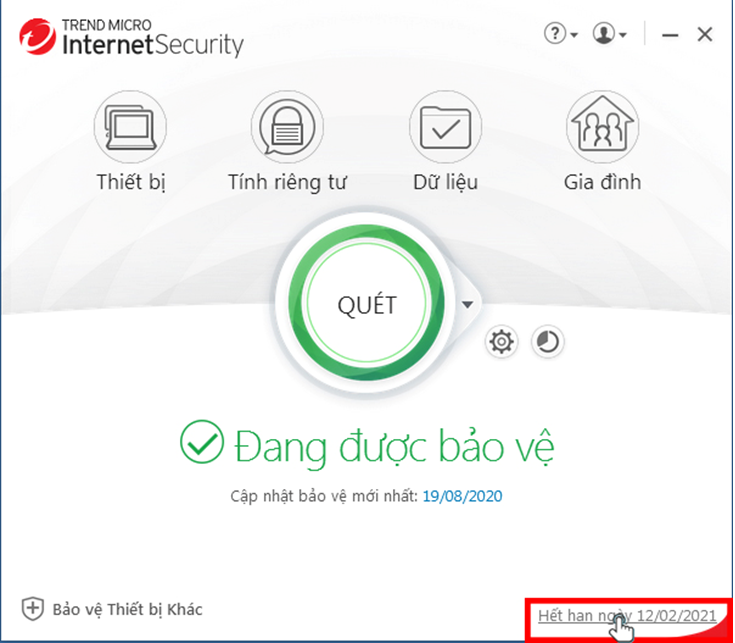Nếu bạn là người dùng internet, hẵn bạn đã từng truy cập vào một website mà bị báo lỗi “not secure” hay “your connection is not private“. Không khó để thấy cảnh báo này trên Chrome vì nó sẽ hiển thị cảnh báo ngay cạnh URL của site. Việc này gây hại rất nhiều vì có thể có khách truy cập nhận ra và sẽ thoát trang ngay lập tức,trước khi cài win tại nhà mà dịch vụ bạn phải alo, thì hãy thử các cách sau
Việc website thiếu chứng chỉ SSL thường là nguyên nhân chính đằng sau lỗi này. Nhưng đôi khi nó cũng là lỗi từ phía máy tính người dùng. Cả hai vấn đề đều rất dễ xử lý, chúng tôi sẽ hướng dẫn cả hai. Ở phần đầu tiên, chúng tôi chỉ bạn các cách sửa lỗi “Your connection is not private” trong trường hợp đã cài SSL mà vẫn thấy lỗi. Nếu như bạn chưa cài đặt SSL, hãy chuyển tới phần tiếp theo để cài đặt chứng chỉ SSL trước.
Mở chương trình quản lý chứng chỉ Certificate người dùng của Windows
Start gõ : certmgr.msc enter
Truy cập theo đường dẫn theo đường dẫn Trusted Root Certification Authorities >Certificates > Bôi đen toàn bộ hoặc cái nào lỗi thì chọn cái đó, chuột phải chọn Delele ( Khuyên là Del toàn bộ ) , sau đó khởi động lại máy. Tiếp tục truy cập Web đã từng bị lỗi.
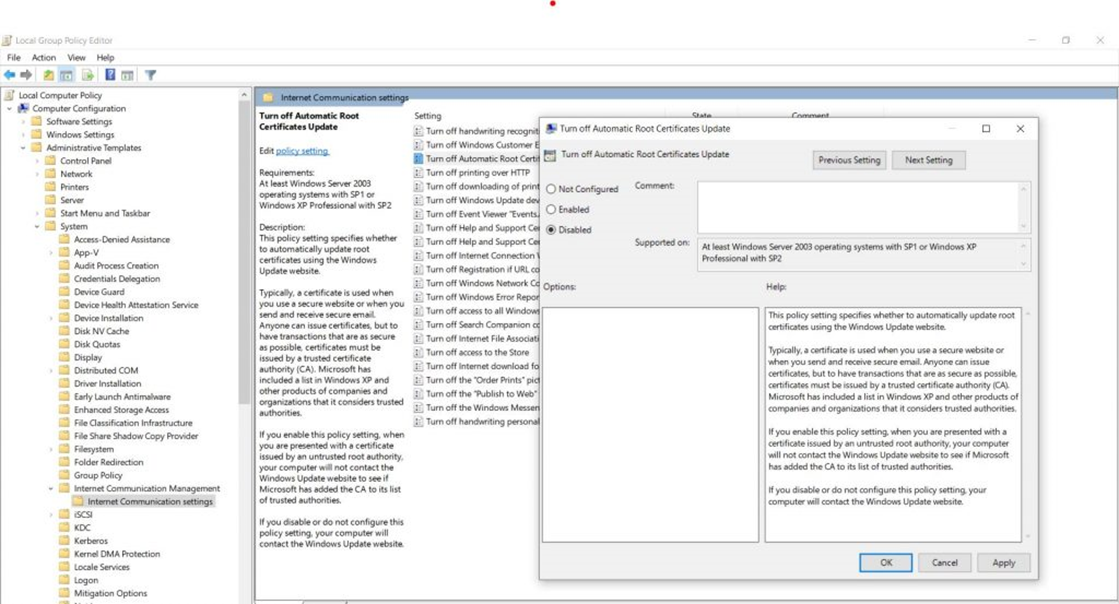
1. Tải lại trang
Khi bạn thấy lỗi “Your connection is not private” trên màn hình, điều đầu tiên nên làm là thử tải lại trang. Có thể chứng chỉ SSL sau khi cài đang được tái khởi động nên gây ra vấn đề ở lần đầu tiên truy cập.
Có thể bạn không biết chứ cách này thường nhanh chóng sửa được lỗi.
2. Đừng dùng wifi công cộng
Rất thú vị phải không. Nếu bạn sử dụng mạng công cộng như trong nhà hàng, cafe, sân bay, Chrome có thể cũng sẽ phát ra cảnh báo này.
Mạng công cộng thường chạy qua HTTP. Vì vậy, thông tin đầu vào sẽ không được mã hóa và không được chấp nhận bởi server. Vì vậy, trình duyệt sẽ tự động hiện lên cảnh báo để ngăn chặn bạn trước tiên. Cho nên bạn hãy thử sử dụng mobile data – kết nối di động, hoặc một đường mạng riêng để kết nối website nhé.
Đó là lý do vì sao trình duyệt nhiều khi sẽ bung lỗi “Your connection is not private” để cảnh báo bạn.
3. Xóa cache, cookies, và lịch sử duyệt web của trình duyệt
Theo thời gian, trình duyệt của bạn sẽ lưu tạm khá nhiều thông tin vào trong cache và cookies. Nếu thông tin lỗi thời so với phiên bản mới nhất của website, nó có thể phát sinh lỗi.
Để xóa cache trình duyệt Google Chrome, bạn làm theo các bước sau:
- Nhấn vào biểu tượng 3 dấu gạch ngang bên góc phải màn hình Google Chrome
- Nhấn nút More Tools
- Nhấn Clear Browsing Data từ menu phụ
- Chọn ô Browsing history và Cached image and file
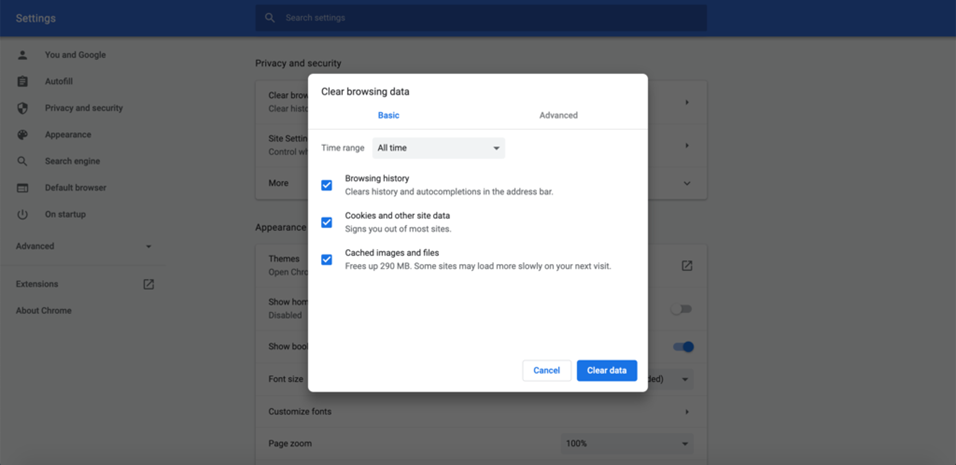
- Nhấn nút Clear data để hoàn tất.
4. Thử dùng Incognito Mode
Cache, cookies, và history của trình duyệt có thể quan trọng đối với bạn. Vậy thì đừng lo, nếu không muốn xóa chúng bạn có thể sử dụng trình duyệt ở chế độ Incognito (ẩn danh) để thay thế.
Bằng cách dùng Incognito mode, bạn sử dụng trình duyệt mà không có cache, cookies, hoặc browser history.
Để truy cập vào trình duyệt chế độ ẩn danh, bạn làm như sau: Nhấn nút 3 dấu gạch ngang bên góc phải màn hình Google Chrome. Chọn New Incognito Windows. Sau đó mở lại trang web trên cửa sổ ẩn danh
5. Kiểm tra lại thời gian và ngày giờ của máy tính
Có thể vấn đề này lạ, nhưng lỗi Your connection is not private có thể chỉ vì bạn đặt sai ngày giờ của máy tính. Trình duyệt sử dụng thời gian của máy tính để kiểm tra tính khả dụng của chứng chỉ SSL.
Nếu thông tin không khớp, chứng chỉ SSL sẽ được báo không hợp lệ. Vì vậy, bạn cần đảm bảo cấu hình thời gian của máy được đặt đúng để sửa được lỗi và kết nối thành công tới website.
Đây là cách để kiểm tra nhanh ngày giờ trên hệ điều hành Windows và macOS.
Windows
- Vào Settings -> Time & Language -> Date & Time
- Kích hoạt Set time automatically và Set time zone automatically nếu nó đang bị tắt, và kiểm tra thông tin hiện tại coi đúng chưa
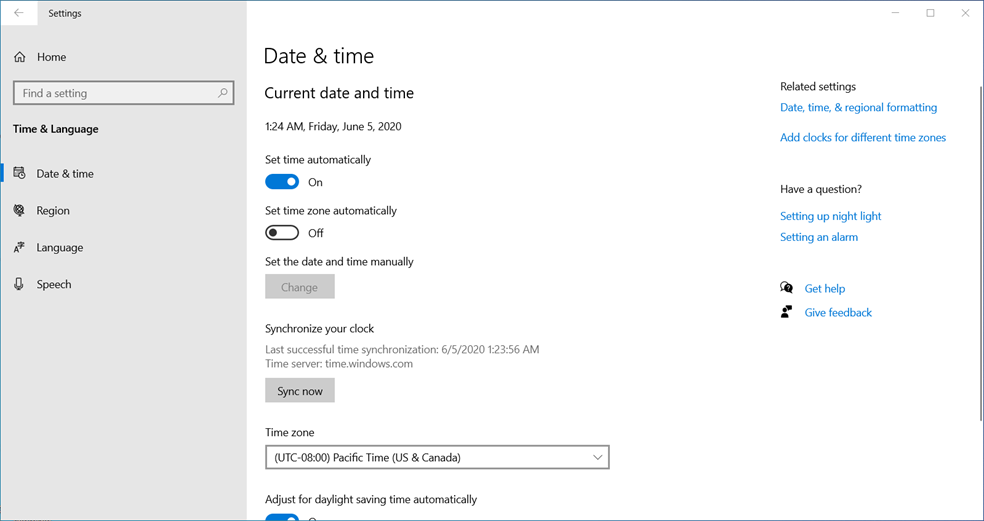
- Tải lại trang bạn muốn truy cập
macOS
- Chuyển tới System Preferences -> Date & Time
- Đánh dấu chọn ô Set date and time automatically để đặt ngày giờ mặc định
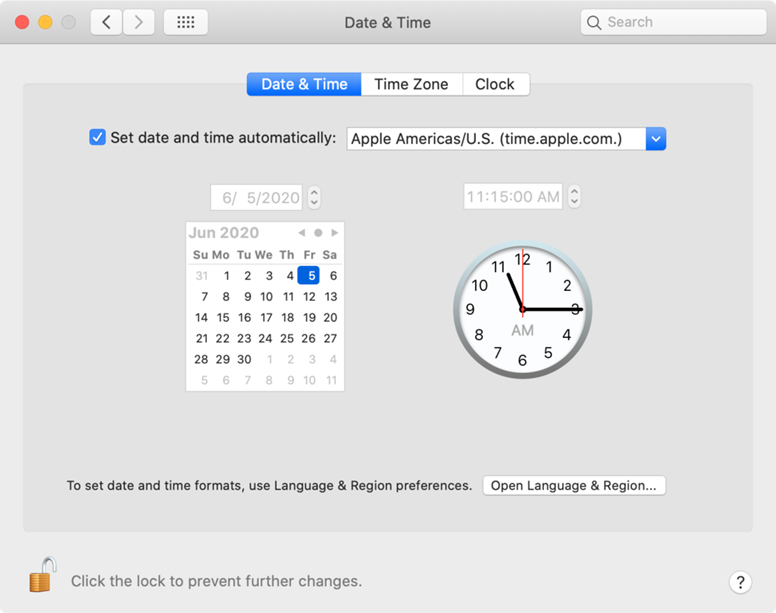
- Bên dưới tab Time Zone, đánh dấu chọn Set time zone automatically using current location nếu chưa được chọn.
- Tải lại web browser để xem lỗi đã được sửa chưa
6. Kiểm tra các chương trình diệt virus và bảo mật internet
Một vài phần mềm diệt virus hay internet security có thể quét HTTPS. Nếu tính năng SSL Scanning được bật, nó sẽ chặn những SSL certificate hoặc kết nối không bình thường. Để khắc phục, bạn có thể thử tắt dịch vụ scann SSL của ứng dụng đó.
Trong trường hợp bạn không tìm thấy tính năng này, có thể thử vô hiệu antivirus và mở lại website. Nếu lỗi biến mất, bạn nên kiểm tra kỹ lại và bật lại từng tính năng của antivirus xem tính năng nào gây ra lỗi.
7. Thử truy cập thủ công qua kết nối không an toàn (không khuyên dùng)
Lỗi này sẽ không chặn hẳn việc vào website. Bạn vẫn có thể truy cập được và chịu toàn bộ rủi ro. Bạn có thể truy cập thủ công bằng cách click Advanced-> Proceed của domain.com link tại cuối màn hình lỗi.
Quan trọng: Hãy thật cẩn thận truy cập vào trang web đáng ngờ. Lưu ý là có lý do trình duyệt mới báo lỗi như vậy, để bảo vệ khỏi mối nguy hiểm trên internet
.
8. Bỏ qua SSL certificate error bằng Google Chrome Shortcut (không an toàn, không khuyên dùng)
Sử dụng kết nối không an toàn ở cách 7 chỉ sửa được lỗi your connection is not secure tạm thời. Nếu bạn không muốn thấy cảnh báo này nữa, bạn có thể bỏ qua hẵn thông báo lỗi SSL của Google Chrome.
Lưu ý là cách này chỉ đưa cảnh báo về chế độ yên lặng. Lỗi vẫn còn ở đó và chặn bạn không cho truy cập website không an toàn.
Để ẩn thông báo lỗi SSL certificate, bạn làm các bước sau:
- Chuột phải vào Google Chrome trên desktop
- Chọn Properties
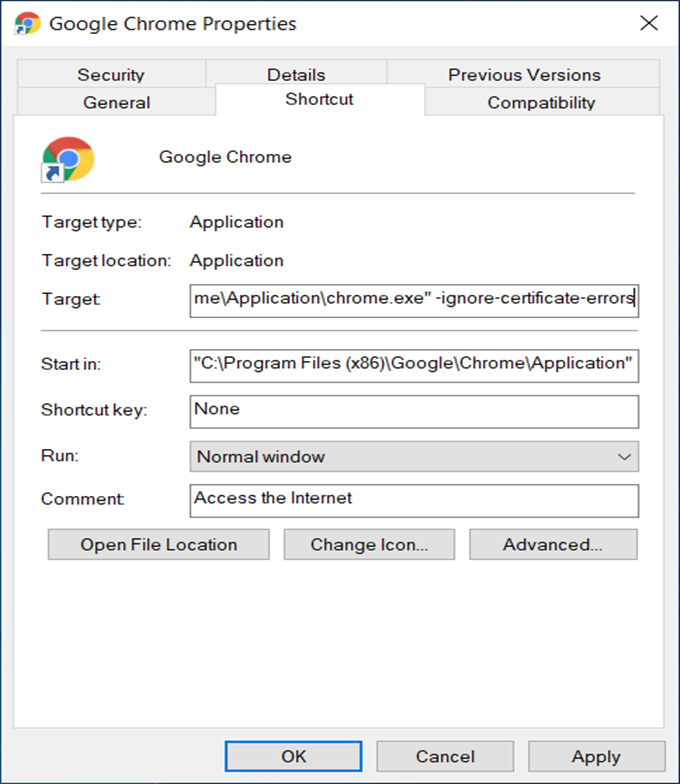
- Trong trường Target, thêm dòng sau vào dấu nháy kép
–ignore-certificate-errors
- Nhấn nút OK
- Nếu lỗi NET::ERR_CERT_COMMON_NAME_INVALID hiện lên, bỏ qua nó bằng cách click vào nút Proceed
- Truy cập lại website và giờ cảnh báo đã được ẩn hoàn toàn
Bạn cũng có thể thiết lập thông qua Chrome flags. Thao tác này hữu dụng nếu bạn kiểm thử trên máy local. Gõ dòng sau vào thanh địa chỉ của Chrome:
chrome://flags/
Sau đó, tìm tùy chọn “Allow invalid certificates for resources loaded from localhost” và nhấn nút Disabled.